网络构建实验七-2 静态路由配置(模拟器环境)
- 格式:pdf
- 大小:637.75 KB
- 文档页数:17

静态路由配置实验报告篇一:计算机网络实验报告静态路由配置实验报告八班级:姓名:学号:实验时间:机房:组号:机号:PC_B一、实验题目静态路由配置二、实验设备CISCO路由器,专用电缆,网线,CONSOLE线,PC机三、实验内容? 了解路由的功能? 在CISCO路由器上配置和验证静态路由? 配置缺省路由四、原理静态路由是指由网络管理员手工配置的路由信息。
当网络的拓扑结构或链路的状态发生变化时,需要手工去修改路由表中相关的静态路由信息。
静态路由信息在缺省情况下是私有的,不会传递给其他的路由器。
静态路由一般适用于比较简单的网络环境,在这样的环境中,易于清楚地了解网络的拓扑结构,便于设置正确的路由信息。
五、实际步骤1.设置PC_B的IP地址,连接路由器,打开超级终端。
2.路由器B的配置User Access VerificationPassword:5_R2>enPassword:5_R2#conf tEnter configuration commands, one per line. End with CNTL/Z. 5_R2(config)#int s0/1/05_R2(config-if)#no shut5_R2(config-if)#interface s0/1/05_R2(config-if)#ip addr% Incomplete command.3.配置routerB的s0/1/0端口的IP地址5_R2(config-if)#ip address 172.17.200.6 255.255.255.2525_R2(config-if)#^Z4.配置路由器routerB的f0/1端口的IP地址5_R2#conf tEnter configuration commands, one per line. End with CNTL/Z. 5_R2(config)#int f0/15_R2(config-if)#ip address 10.5.2.1 255.255.255.0 5_R2(config-if)#^Z5.配置路由器routerB的f0/0端口的IP地址5_R2#conf tEnter configuration commands, one per line. End with CNTL/Z. 5_R2(config)#int f0/05_R2(config-if)#ip addr 10.5.4.1 255.255.255.05_R2(config-if)#no shutdown5_R2(config-if)#6.PC_B能与PC2ping 通,不能ping PC17.在PC_B上配置缺省路由5_R2(config)#ip route 10.5.1.0 255.255.255.0 172.17.200.55_R2(config)#exit5_R2#show ip routCodes: L - local, C - connected, S - static, R - RIP, M - mobile, B - BGPD - EIGRP, EX - EIGRP external, O - OSPF, IA - OSPF inter area N1 - OSPF NSSA external type 1, N2 - OSPF NSSA external type 2 E1 - OSPF external type 1, E2 - OSPF external type 2i - IS-IS, su - IS-IS summary, L1 - IS-IS level-1, L2 - IS-IS level-2 ia - IS-IS inter area, * - candidate default, U - per-user static routeo - ODR, P - periodic downloaded static route, + - replicated routeGateway of last resort is not set10.0.0.0/8 is variably subnetted, 5 subnets, 2 masksS 10.5.1.0/24 [1/0] via 172.17.200.5C 10.5.2.0/24 is directly connected, FastEthernet0/1L 10.5.2.1/32 is directly connected, FastEthernet0/1C 10.5.4.0/24 is directly connected, FastEthernet0/0L 10.5.4.1/32 is directly connected, FastEthernet0/0172.17.0.0/16 is variably subnetted, 2 subnets, 2 masksC 172.17.200.0/24 is directly connected, Serial0/1/0L 172.17.200.6/32 is directly connected, Serial0/1/05_R2#ping 10.5.1.123 (PCA)Type escape sequence to abort.Sending 5, 100-byte ICMP Echos to 10.5.1.123, timeout is 2 seconds:Success rate is 100 percent (5/5), round-trip min/avg/max = 12/14/16 ms 5_R2#5_R2(config)#ip route 10.5.3.0 255.255.255.0 172.17.200.55_R2(config)#exit5_R2#show ip routCodes: L - local, C - connected, S - static, R - RIP, M - mobile, B - BGPD - EIGRP, EX - EIGRP external, O - OSPF, IA - OSPF inter area N1 - OSPF NSSA external type 1, N2 - OSPF NSSA external type 2 E1 - OSPF external type 1, E2 - OSPF external type 2i - IS-IS, su - IS-IS summary, L1 - IS-IS level-1, L2 - IS-IS level-2 ia - IS-IS inter area, * - candidate default, U - per-user staticrouteo - ODR, P - periodic downloaded static route, + - replicated routeGateway of last resort is not set10.0.0.0/8 is variably subnetted, 6 subnets, 2masksS 10.5.1.0/24 [1/0] via 172.17.200.5C 10.5.2.0/24 is directly connected, FastEthernet0/1L 10.5.2.1/32 is directly connected, FastEthernet0/1S 10.5.3.0/24 [1/0] via 172.17.200.5C 10.5.4.0/24 is directly connected, FastEthernet0/0L 10.5.4.1/32 is directly connected, FastEthernet0/0172.17.0.0/16 is variably subnetted, 2 subnets, 2 masksC 172.17.200.0/24 is directly connected, Serial0/1/0L 172.17.200.6/32 is directly connected, Serial0/1/05_R2#PCB ping PCAPCB ping PC1篇二:静态路由配置实验报告深圳大学实验报告课程名称:学院:信息工程学院学号:XX131114班级:3实验时间:实验报告提交时间:教务处制注:1、报告内的项目或内容设置,可根据实际情况加以调整和补充。
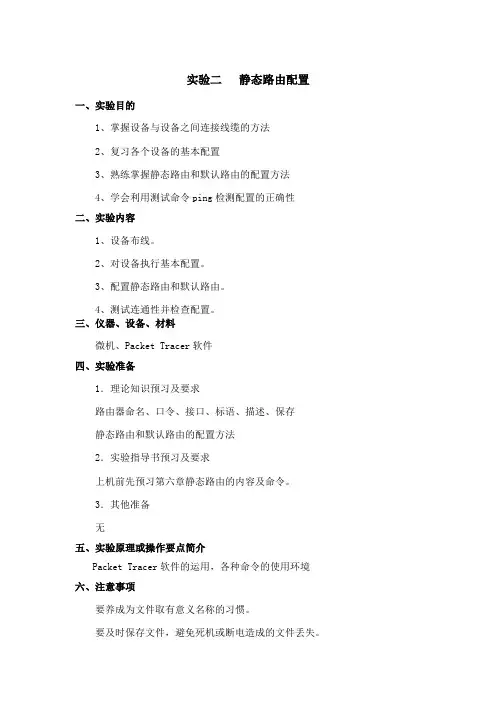
实验二静态路由配置一、实验目的1、掌握设备与设备之间连接线缆的方法2、复习各个设备的基本配置3、熟练掌握静态路由和默认路由的配置方法4、学会利用测试命令ping检测配置的正确性二、实验内容1、设备布线。
2、对设备执行基本配置。
3、配置静态路由和默认路由。
4、测试连通性并检查配置。
三、仪器、设备、材料微机、Packet Tracer软件四、实验准备1.理论知识预习及要求路由器命名、口令、接口、标语、描述、保存静态路由和默认路由的配置方法2.实验指导书预习及要求上机前先预习第六章静态路由的内容及命令。
3.其他准备无五、实验原理或操作要点简介Packet Tracer软件的运用,各种命令的使用环境六、注意事项要养成为文件取有意义名称的习惯。
要及时保存文件,避免死机或断电造成的文件丢失。
创建过程中,出现问题时,请保存,请老师解答。
创建过程中,若出现找不到相应的问题时,要看联机丛书,逐步学会自学。
七、实验过程与指导任务 1:设备布线。
根据拓扑结构进行网络布线,注意接口要与本练习中所示的标签保持一致。
HQ 是两条 WAN 链路的 DCE 端。
任务 2:执行基本配置。
对路由器执行基本配置(包括地址分配)。
对于 WAN 链路,将第一个地址分配给 HQ,将第二个地址分配给另一台路由器。
对于 LAN,将第一个地址分配给路由器接口,将 .10 地址分配给 PC。
使用 cisco 作为线路口令,class 作为加密口令。
使用 64000 作为时钟频率。
任务 3:配置静态路由和默认路由。
HQ 应该包含两条静态路由。
B1 和 B2 应该包含一条默认路由。
任务 4:测试连通性并检查配置。
步骤 1 -测试连通性。
现在应该能实现端到端连通。
请使用 Ping 命令测试整个网络的连通性。
如果无法 ping 通,请排除故障,直到成功为止。
步骤 2 -检查配置。
使用检验命令进行检查,以确保您的配置完整无误。
八、思考与提高九、实验总结。
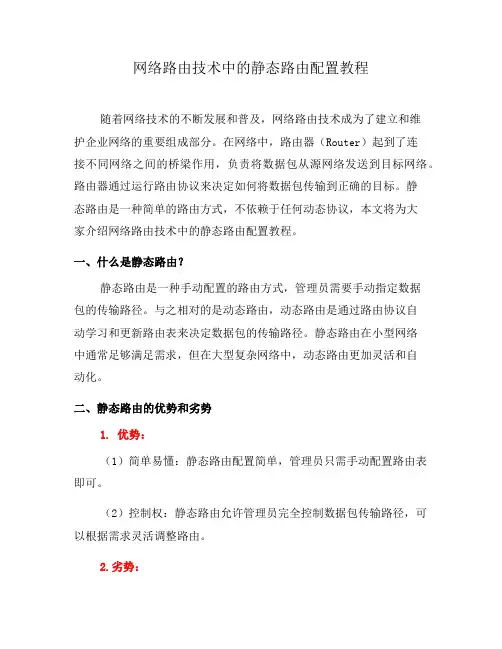
网络路由技术中的静态路由配置教程随着网络技术的不断发展和普及,网络路由技术成为了建立和维护企业网络的重要组成部分。
在网络中,路由器(Router)起到了连接不同网络之间的桥梁作用,负责将数据包从源网络发送到目标网络。
路由器通过运行路由协议来决定如何将数据包传输到正确的目标。
静态路由是一种简单的路由方式,不依赖于任何动态协议,本文将为大家介绍网络路由技术中的静态路由配置教程。
一、什么是静态路由?静态路由是一种手动配置的路由方式,管理员需要手动指定数据包的传输路径。
与之相对的是动态路由,动态路由是通过路由协议自动学习和更新路由表来决定数据包的传输路径。
静态路由在小型网络中通常足够满足需求,但在大型复杂网络中,动态路由更加灵活和自动化。
二、静态路由的优势和劣势1. 优势:(1)简单易懂:静态路由配置简单,管理员只需手动配置路由表即可。
(2)控制权:静态路由允许管理员完全控制数据包传输路径,可以根据需求灵活调整路由。
2.劣势:(1)不适用于大规模网络:在大规模网络中,手动配置静态路由繁琐且易出错,难以满足快速变化的网络环境。
(2)维护困难:静态路由需要管理员手动检查和更新路由表,增加了管理工作和维护成本。
三、静态路由的配置步骤1. 确定网络拓扑:在进行静态路由配置前,需要明确网络的拓扑结构,包括各个网络设备之间的连接方式和拓扑关系。
2. 配置路由器:打开路由器管理界面,进入路由器的配置模式。
在Cisco设备中,可以通过命令行界面(CLI)或网络管理界面(Cisco SDM)进行配置。
3. 设置静态路由:使用路由器命令或图形界面配置静态路由。
在Cisco设备中,可以使用以下命令进行配置:```Router(config)# ip route 目标网络子网掩码下一跳地址```其中,目标网络是要发送数据包的目标网络,子网掩码是目标网络的子网掩码,下一跳地址是数据包传输到目标网络时经过的下一个路由器的地址。
4. 验证配置:完成路由器配置后,需要验证配置是否生效。
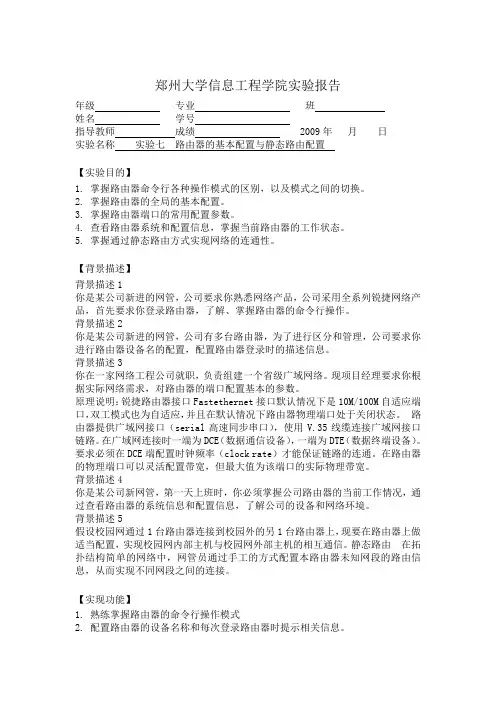
郑州大学信息工程学院实验报告年级专业班姓名学号指导教师成绩 2009年月日实验名称实验七路由器的基本配置与静态路由配置【实验目的】1.掌握路由器命令行各种操作模式的区别,以及模式之间的切换。
2.掌握路由器的全局的基本配置。
3.掌握路由器端口的常用配置参数。
4.查看路由器系统和配置信息,掌握当前路由器的工作状态。
5.掌握通过静态路由方式实现网络的连通性。
【背景描述】背景描述1你是某公司新进的网管,公司要求你熟悉网络产品,公司采用全系列锐捷网络产品,首先要求你登录路由器,了解、掌握路由器的命令行操作。
背景描述2你是某公司新进的网管,公司有多台路由器,为了进行区分和管理,公司要求你进行路由器设备名的配置,配置路由器登录时的描述信息。
背景描述3你在一家网络工程公司就职,负责组建一个省级广域网络。
现项目经理要求你根据实际网络需求,对路由器的端口配置基本的参数。
原理说明:锐捷路由器接口Fastethernet接口默认情况下是10M/100M自适应端口,双工模式也为自适应,并且在默认情况下路由器物理端口处于关闭状态。
路由器提供广域网接口(serial高速同步串口),使用V.35线缆连接广域网接口链路。
在广域网连接时一端为DCE(数据通信设备),一端为DTE(数据终端设备)。
要求必须在DCE端配置时钟频率(clock rate)才能保证链路的连通。
在路由器的物理端口可以灵活配置带宽,但最大值为该端口的实际物理带宽。
背景描述4你是某公司新网管,第一天上班时,你必须掌握公司路由器的当前工作情况,通过查看路由器的系统信息和配置信息,了解公司的设备和网络环境。
背景描述5假设校园网通过1台路由器连接到校园外的另1台路由器上,现要在路由器上做适当配置,实现校园网内部主机与校园网外部主机的相互通信。
静态路由在拓扑结构简单的网络中,网管员通过手工的方式配置本路由器未知网段的路由信息,从而实现不同网段之间的连接。
【实现功能】1.熟练掌握路由器的命令行操作模式2.配置路由器的设备名称和每次登录路由器时提示相关信息。
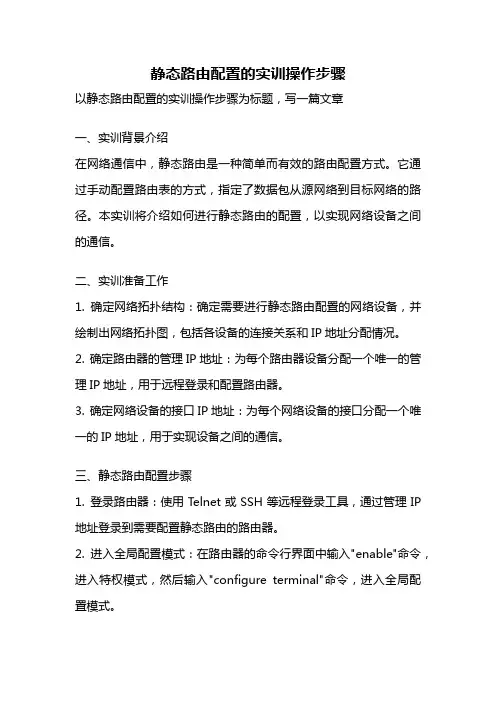
静态路由配置的实训操作步骤以静态路由配置的实训操作步骤为标题,写一篇文章一、实训背景介绍在网络通信中,静态路由是一种简单而有效的路由配置方式。
它通过手动配置路由表的方式,指定了数据包从源网络到目标网络的路径。
本实训将介绍如何进行静态路由的配置,以实现网络设备之间的通信。
二、实训准备工作1. 确定网络拓扑结构:确定需要进行静态路由配置的网络设备,并绘制出网络拓扑图,包括各设备的连接关系和IP地址分配情况。
2. 确定路由器的管理IP地址:为每个路由器设备分配一个唯一的管理IP地址,用于远程登录和配置路由器。
3. 确定网络设备的接口IP地址:为每个网络设备的接口分配一个唯一的IP地址,用于实现设备之间的通信。
三、静态路由配置步骤1. 登录路由器:使用Telnet或SSH等远程登录工具,通过管理IP 地址登录到需要配置静态路由的路由器。
2. 进入全局配置模式:在路由器的命令行界面中输入"enable"命令,进入特权模式,然后输入"configure terminal"命令,进入全局配置模式。
3. 配置静态路由:在全局配置模式下,输入"ip route 目标网络目标网络掩码下一跳地址"命令,配置静态路由。
其中,目标网络为需要访问的目标网络地址,目标网络掩码为目标网络的子网掩码,下一跳地址为数据包的下一跳路由器的IP地址。
4. 保存配置:输入"end"命令退出配置模式,然后输入"write"命令保存配置。
四、实训操作示例假设有两台路由器R1和R2,它们之间通过以太网连接。
R1的管理IP地址为192.168.1.1,R2的管理IP地址为192.168.2.1。
R1的接口IP地址为192.168.1.254,R2的接口IP地址为192.168.2.254。
现在需要配置R1和R2之间的静态路由。
1. 登录R1路由器:使用Telnet工具,输入192.168.1.1,登录到R1路由器。
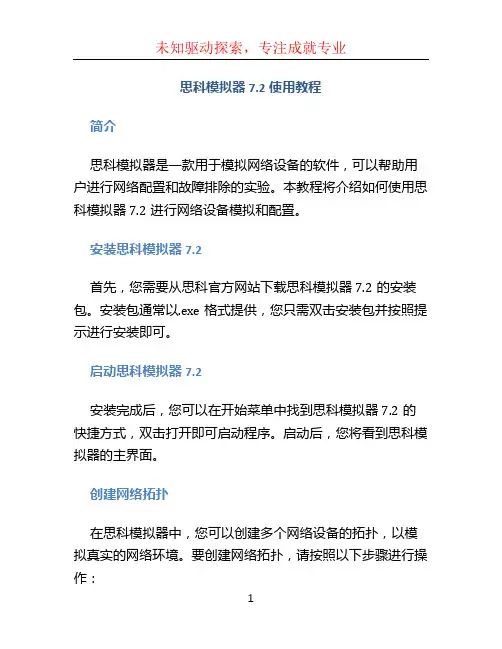
思科模拟器7.2使用教程简介思科模拟器是一款用于模拟网络设备的软件,可以帮助用户进行网络配置和故障排除的实验。
本教程将介绍如何使用思科模拟器7.2进行网络设备模拟和配置。
安装思科模拟器7.2首先,您需要从思科官方网站下载思科模拟器7.2的安装包。
安装包通常以.exe格式提供,您只需双击安装包并按照提示进行安装即可。
启动思科模拟器7.2安装完成后,您可以在开始菜单中找到思科模拟器7.2的快捷方式,双击打开即可启动程序。
启动后,您将看到思科模拟器的主界面。
创建网络拓扑在思科模拟器中,您可以创建多个网络设备的拓扑,以模拟真实的网络环境。
要创建网络拓扑,请按照以下步骤进行操作:1.在思科模拟器的主界面中,点击菜单栏的“File”选项。
2.在下拉菜单中,选择“New”来创建一个新的拓扑。
3.在弹出的对话框中,选择您想要模拟的设备类型,并设置所需的数量。
4.点击“OK”按钮,即可创建一个新的网络拓扑。
配置网络设备创建完网络拓扑后,您可以开始配置网络设备。
思科模拟器提供了交互式的命令行界面,可以让您像在真实设备上一样进行配置。
要配置网络设备,请按照以下步骤进行操作:1.在思科模拟器的主界面中,选择您想要配置的设备。
2.右键点击设备,选择“Console”以打开设备的命令行界面。
3.在命令行界面中,您可以输入命令来进行设备的配置。
4.配置完成后,您可以保存配置,并在需要时加载配置。
模拟网络流量除了配置网络设备,思科模拟器还可以模拟网络流量,帮助您进行网络性能测试和故障排查。
要模拟网络流量,请按照以下步骤进行操作:1.在思科模拟器的主界面中,选择您想要模拟的设备。
2.右键点击设备,选择“Send/Receive”以打开设备的流量模拟界面。
3.在流量模拟界面中,您可以设置流量的源和目的地,并配置其他相关参数。
4.点击“Start”按钮,即可开始模拟网络流量。
运行网络拓扑实验思科模拟器还支持创建和运行网络拓扑实验,以帮助用户在模拟环境中进行网络配置和故障排查。
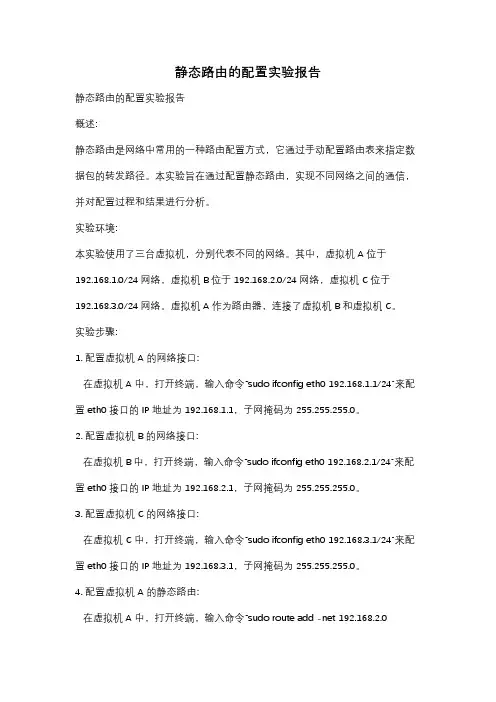
静态路由的配置实验报告静态路由的配置实验报告概述:静态路由是网络中常用的一种路由配置方式,它通过手动配置路由表来指定数据包的转发路径。
本实验旨在通过配置静态路由,实现不同网络之间的通信,并对配置过程和结果进行分析。
实验环境:本实验使用了三台虚拟机,分别代表不同的网络。
其中,虚拟机A位于192.168.1.0/24网络,虚拟机B位于192.168.2.0/24网络,虚拟机C位于192.168.3.0/24网络。
虚拟机A作为路由器,连接了虚拟机B和虚拟机C。
实验步骤:1. 配置虚拟机A的网络接口:在虚拟机A中,打开终端,输入命令“sudo ifconfig eth0 192.168.1.1/24”来配置eth0接口的IP地址为192.168.1.1,子网掩码为255.255.255.0。
2. 配置虚拟机B的网络接口:在虚拟机B中,打开终端,输入命令“sudo ifconfig eth0 192.168.2.1/24”来配置eth0接口的IP地址为192.168.2.1,子网掩码为255.255.255.0。
3. 配置虚拟机C的网络接口:在虚拟机C中,打开终端,输入命令“sudo ifconfig eth0 192.168.3.1/24”来配置eth0接口的IP地址为192.168.3.1,子网掩码为255.255.255.0。
4. 配置虚拟机A的静态路由:在虚拟机A中,打开终端,输入命令“sudo route add -net 192.168.2.0netmask 255.255.255.0 gw 192.168.1.1”来添加到达192.168.2.0/24网络的静态路由,下一跳为192.168.1.1。
同样地,输入命令“sudo route add -net 192.168.3.0 netmask 255.255.255.0gw 192.168.1.1”来添加到达192.168.3.0/24网络的静态路由。
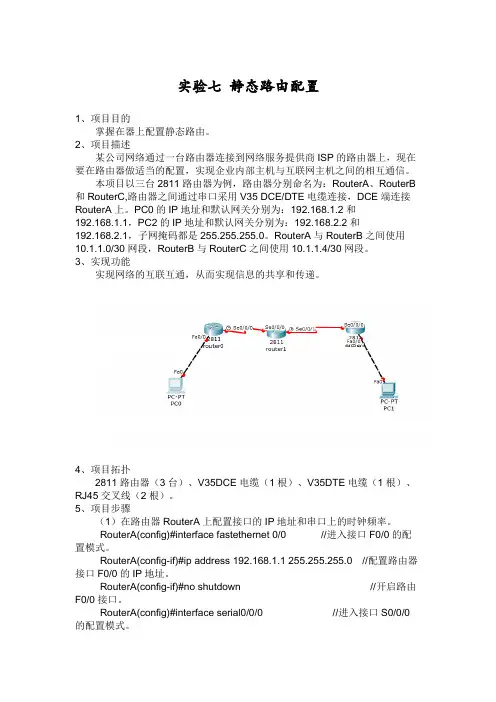
实验七静态路由配置1、项目目的掌握在器上配置静态路由。
2、项目描述某公司网络通过一台路由器连接到网络服务提供商ISP的路由器上,现在要在路由器做适当的配置,实现企业内部主机与互联网主机之间的相互通信。
本项目以三台2811路由器为例,路由器分别命名为:RouterA、RouterB 和RouterC,路由器之间通过串口采用V35 DCE/DTE电缆连接,DCE端连接RouterA上。
PC0的IP地址和默认网关分别为:192.168.1.2和192.168.1.1,PC2的IP地址和默认网关分别为:192.168.2.2和192.168.2.1,子网掩码都是255.255.255.0。
RouterA与RouterB之间使用10.1.1.0/30网段,RouterB与RouterC之间使用10.1.1.4/30网段。
3、实现功能实现网络的互联互通,从而实现信息的共享和传递。
4、项目拓扑2811路由器(3台)、V35DCE电缆(1根)、V35DTE电缆(1根)、RJ45交叉线(2根)。
5、项目步骤(1)在路由器RouterA上配置接口的IP地址和串口上的时钟频率。
RouterA(config)#interface fastethernet 0/0 //进入接口F0/0的配置模式。
RouterA(config-if)#ip address 192.168.1.1 255.255.255.0 //配置路由器接口F0/0的IP地址。
RouterA(config-if)#no shutdown //开启路由F0/0接口。
RouterA(config)#interface serial0/0/0 //进入接口S0/0/0的配置模式。
RouterA(config-if)#ip address 10.1.1.1 255.255.255.252 //配置路由器接口S0/0/0的IP地址。
RouterA(config-if)#clock rate 64000 //配置DCE 时钟频率。
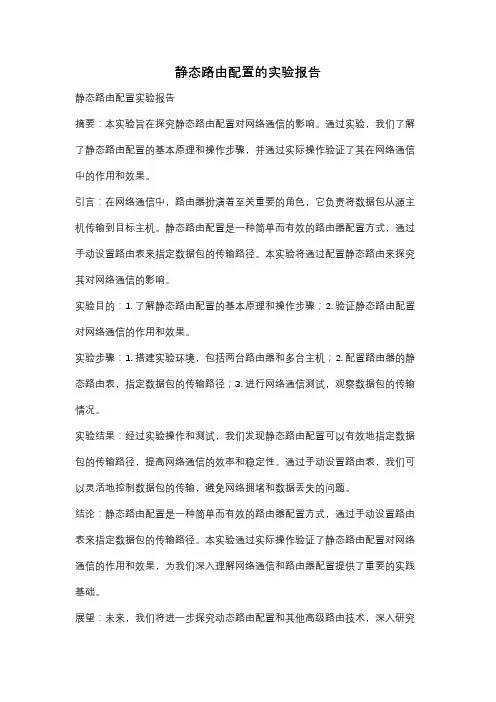
静态路由配置的实验报告
静态路由配置实验报告
摘要:本实验旨在探究静态路由配置对网络通信的影响。
通过实验,我们了解了静态路由配置的基本原理和操作步骤,并通过实际操作验证了其在网络通信中的作用和效果。
引言:在网络通信中,路由器扮演着至关重要的角色,它负责将数据包从源主机传输到目标主机。
静态路由配置是一种简单而有效的路由器配置方式,通过手动设置路由表来指定数据包的传输路径。
本实验将通过配置静态路由来探究其对网络通信的影响。
实验目的:1. 了解静态路由配置的基本原理和操作步骤;2. 验证静态路由配置对网络通信的作用和效果。
实验步骤:1. 搭建实验环境,包括两台路由器和多台主机;2. 配置路由器的静态路由表,指定数据包的传输路径;3. 进行网络通信测试,观察数据包的传输情况。
实验结果:经过实验操作和测试,我们发现静态路由配置可以有效地指定数据包的传输路径,提高网络通信的效率和稳定性。
通过手动设置路由表,我们可以灵活地控制数据包的传输,避免网络拥堵和数据丢失的问题。
结论:静态路由配置是一种简单而有效的路由器配置方式,通过手动设置路由表来指定数据包的传输路径。
本实验通过实际操作验证了静态路由配置对网络通信的作用和效果,为我们深入理解网络通信和路由器配置提供了重要的实践基础。
展望:未来,我们将进一步探究动态路由配置和其他高级路由技术,深入研究
网络通信的原理和方法,为网络技术的发展和应用做出更大的贡献。
通过本次实验,我们对静态路由配置有了更深入的理解,相信在今后的学习和工作中能够更好地运用和实践这一技术。
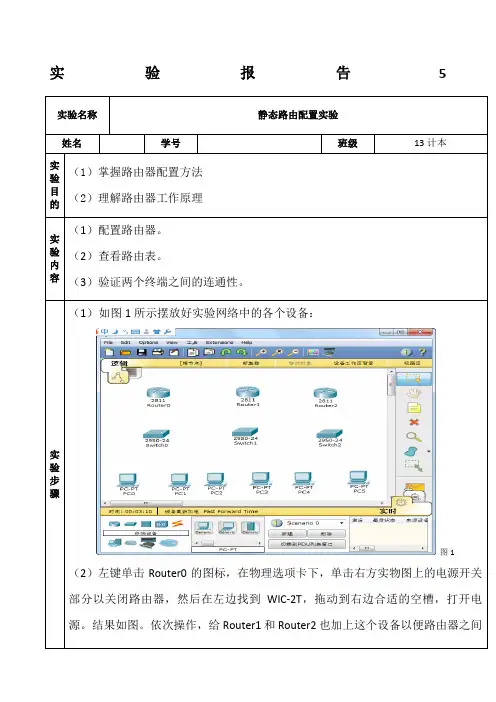
实验报告5
)左键单击Router0的图标,在物理选项卡下,单击右方实物图上的电源开关部分以关闭路由器,然后在左边找到WIC-2T,拖动到右边合适的空槽,打开电源。
结果如图。
依次操作,给Router1和Router2也加上这个设备以便路由器之间
(3)如图3所示,用连线中的直通线把PC、交换机、路由器三者连接起来,连接的时候选的都是FastEthernet端口。
然后用DCE 串口线把3个路由器之间互相连
图3
图4
图6
)接下来就是本实验的重点了,设置静态路由。
①首先设置路由器之前的网络;
④首先左键单击Router0,如图8所示,在<配置>选项卡中的Serial0/3/0
右边中完成对应信息(IP、子网掩码、端口状态、时钟速度):
图8
(9)完成上边的步骤以后,看似路由器之间连通了,其实路由器之间还不能通信。
根据静态路由的相关概念,我们还需要设置路由器的“下一跳”<配置
项卡的左方选择<路由配置>的<静态路由>,然后在右边加入刚才所说的信息,
图10。
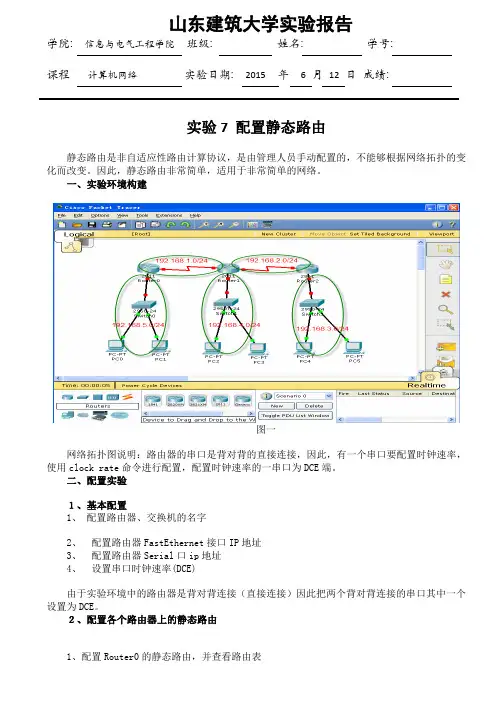
实验7 配置静态路由静态路由是非自适应性路由计算协议,是由管理人员手动配置的,不能够根据网络拓扑的变化而改变。
因此,静态路由非常简单,适用于非常简单的网络。
一、实验环境构建图一网络拓扑图说明:路由器的串口是背对背的直接连接,因此,有一个串口要配置时钟速率,使用clock rate命令进行配置,配置时钟速率的一串口为DCE端。
二、配置实验1、基本配置1、配置路由器、交换机的名字2、配置路由器FastEthernet接口IP地址3、配置路由器Serial口ip地址4、设置串口时钟速率(DCE)由于实验环境中的路由器是背对背连接(直接连接)因此把两个背对背连接的串口其中一个设置为DCE。
2、配置各个路由器上的静态路由1、配置Router0的静态路由,并查看路由表2、删除一条静态路由表3、配置默认路由图十二PC0 ping通 PC5,验证配置虽然说静态路由简单,不常使用,随着互联网用户、计算机的增加,路由表越来越庞大,配置默认路由往往也很重要。
实验8 配置动态路由RIP动态路由协议采用自适应路由算法,能够根据网络拓扑的变化而重新计算机最佳路由。
由于路由的复杂性,路由算法也是分层次的,通常把路由协议(算法)划分为自治系统(AS)内的(IGP,Interior Gateway Protocol)与自治系统之间(EGP,External Gateway Protocol)的路由协议。
RIP的全称是Routing Information Protocol,是IGP,采用Bellman-Ford算法。
RFC1058是RIP version 1标准文件,RFC2453是RIP Version 2的标准文档。
一、实验环境构建实验环境中各个网段与路由器接口IP地址分配如下图所示。
图一二、RIP协议基本配置命令Router(config)#ip classless 让路由器支持无类编址,RIPv1是不支持无类IP编址的。
静态路由配置的实训操作步骤
静态路由配置的实训操作步骤如下:
1. 登录路由器的管理界面。
可以通过输入路由器的IP地址或域名在浏览器中访问。
2. 在管理界面中,找到路由配置菜单项。
通常在“网络设置”或“路由器设置”下。
3. 在路由配置菜单中,选择“静态路由设置”或类似选项。
4. 点击“添加静态路由”或类似按钮。
5. 在添加静态路由页面中,填写以下信息:
- 目标网络:要添加的目标网络的IP地址段或子网掩码。
例如,如果要添加到192.168.1.0/24网络,目标网络可以填写为192.168.1.0和255.255.255.0。
- 下一跳地址:要指定的下一跳IP地址,即数据包要通过的下一个路由器或接口的IP地址。
- 路由类型:选择静态路由类型,通常为“静态路由”。
6. 点击“确定”或“添加”按钮,保存配置。
7. 如果需要添加更多的静态路由,重复步骤4-6。
8. 完成配置后,重新启动路由器或应用新的配置。
有些路由器会自动应用配置更改。
9. 验证静态路由是否生效。
可以通过ping目标网络的设备或使用路由跟踪工具来验证。
请注意,不同品牌和型号的路由器可能略有不同的配置界面和选项,以上步骤仅供参考,具体操作可能会有所差异。
在进行配置之前,请确保详细阅读路由器的使用手册或参考官方文档。
实训名称:静态路由配置一、实训原理
Ip route 目标网络掩码下一跳IP地址二、实训目的
让不同网络不同路由器的PC机能够通信
三、实训步骤:
拓扑图
第一步:配IP地址
先配左边的路由器
En
Conf
Int F0/1
Ip add 192.168.1.1 255.255.255.0
No shut
Int f0/0
Ip add 192.168.2.1 255.255.255.0
No shut
再配右边的路由器
En
Conf
Int f0/0
Ip add 192.168.2.2 255.255.255.0
No shut
Int f0/1
Ip add 192.168.3.1 255.255.255.0
第二步:给PC机配置IP地址
此处略去1000字
第三步:配置静态路由
先配左边的路由器
Ip route 192.168.3.0 255.255.255.0 192.168.2.2 //全局配置模式下关键字目标网络掩码下一跳IP地址
再配右边的路由器
Ip route 192.168.1.0 255.255.255.0 192.168.2.1 //全局配置模式下关键字目标网络掩码下一跳IP地址
四、实训结果
右边路由器的路由表
左边路由器的路由表
Ping 通。
静态路由配置实验报告静态路由配置实验报告一、引言在计算机网络中,路由是实现数据包从源主机到目标主机的传输的关键技术之一。
路由器作为网络的核心设备,负责转发数据包并选择最佳路径。
静态路由是一种最简单的路由方式,通过手动配置路由表来指定数据包的转发路径。
本实验旨在通过配置静态路由,探索路由器的工作原理和网络通信的基本概念。
二、实验目的1. 理解静态路由的概念和原理;2. 学习如何配置静态路由;3. 掌握网络通信过程中路由器的角色和功能。
三、实验环境本实验使用了以下设备和软件:1. 路由器:Cisco 2800系列;2. 交换机:Cisco Catalyst 2960系列;3. 模拟器:GNS3;4. 虚拟机:VMware Workstation;5. 操作系统:Windows 10。
四、实验步骤1. 搭建网络拓扑首先,使用GNS3模拟器搭建一个包含两台路由器和两台主机的网络拓扑。
将路由器和主机连接到交换机上,并使用VMware Workstation创建虚拟机作为主机。
2. 配置IP地址在路由器和主机上配置IP地址,确保它们处于同一个子网中。
使用命令行界面或网络管理工具,为每个接口分配一个唯一的IP地址。
3. 配置静态路由在路由器上配置静态路由,将数据包从源主机转发到目标主机。
使用路由器的命令行界面,输入静态路由的目标网络和下一跳的IP地址。
4. 测试网络连接在主机上使用ping命令测试网络连接。
向目标主机发送数据包,并观察路由器的转发过程。
通过ping命令的输出结果,确认数据包是否成功到达目标主机。
五、实验结果与分析经过实验测试,静态路由配置成功,并且网络连接正常。
通过观察路由器的转发过程,我们可以看到数据包从源主机经过路由器,按照路由表中配置的路径到达目标主机。
静态路由的优点是配置简单,适用于小型网络;但是对于大型网络来说,静态路由的维护工作量较大,不利于网络的扩展和管理。
六、实验总结通过本实验,我们深入了解了静态路由的配置和工作原理。
eNSP静态路由配置实验报告eNSP静态路由配置实验报告一、实验目的本次实验旨在通过华为eNSP模拟软件,掌握静态路由的配置方法,理解路由器的基本工作原理,以及静态路由在计算机网络中的作用和应用。
二、实验设备与软件1.华为eNSP模拟软件2.Windows 10操作系统3.华为路由器模拟器三、实验原理静态路由是一种手动配置的路由协议,它不会自动更新路由表,而是由网络管理员根据网络拓扑和连接状况进行手动配置。
静态路由具有较高的安全性,但在网络拓扑发生变化时,需要手动更新路由表,增加了管理的复杂性。
四、实验步骤1.打开华为eNSP模拟软件,创建实验网络拓扑结构。
2.在路由器上配置静态路由。
在命令行中输入“ip route”命令,然后输入目标网络、网关和度量值。
例如:ip route 192.168.1.0 255.255.255.0192.168.1.1。
3.在实验网络中添加和配置PC机,并设置IP地址。
4.启动网络设备,如交换机、路由器等。
5.在PC机上测试网络连通性。
通过ping命令测试与目标网络的连通性。
例如:ping 192.168.1.2。
五、实验结果与分析在实验过程中,我们成功地配置了静态路由,并在PC机之间实现了网络连通性。
通过观察路由表,我们可以看到路由器成功地将数据包转发到了目标网络。
静态路由的配置过程相对简单,适用于小型网络和拓扑结构稳定的网络环境。
然而,如果网络拓扑发生变化,需要手动更新路由表,增加了管理的复杂性。
六、实验总结与建议通过本次实验,我们掌握了静态路由的配置方法,理解了路由器的基本工作原理,以及静态路由在计算机网络中的作用和应用。
在实验过程中,我们需要注意正确配置网关地址和目标网络地址,以确保数据包能够正确地被转发到目标网络。
同时,我们也需要注意网络安全问题,如设置合理的访问控制列表(ACL)和防火墙规则等。
针对本次实验,我们建议在未来的实验中可以尝试不同的网络拓扑结构,以及配置更多的路由协议,以便更好地掌握网络路由的原理和技巧。
集美大学计算机工程学院实验报告实验名称基本静态路由配置课程名称计算机网络班级日期成绩一、实验目的1、为接口分配适当的地址,并进行记录。
2、根据拓扑图进行网络布线。
3、清除启动配置并将路由器重新加载为默认状态。
4、在路由器上执行基本配置任务。
5、配置并激活串行接口和以太网接口。
6、确定适当的静态路由、总结路由和默认路由。
二、实验场景对一个网络地址进行子网划分以便完成拓扑结构图所示的网络编址。
连接到ISP 路由器的LAN 编址和HQ 与ISP 路由器之间的链路已经完成。
但还需要配置静态路由以便非直连网络中的主机能够彼此通信。
实际拓扑图:三、实验器材(1)直通以太网电缆 3条(2)交叉以太网电缆 1条(3)PC机 3台(4)路由器 3台(5)交换器 2台四、实验内容任务1:对地址空间划分子网步骤1:研究网络要求。
在网络设计中,使用192.168.2.0/24 地址空间。
对该网络进行子网划分,以提供足够的IP 地址来支持60 台主机。
步骤2:创建网络设计时思考以下问题:需要将192.168.2.0/24 网络划分为多少个子网?__4个___这些子网的网络地址分别是什么?子网0:_192.168.2. 0/26__________________________子网1:_192.168.2.64/26__________________________子网2:_192.168.2.128/26_________________________子网3:_192.168.2.192/26_________________________这些网络以点分十进制格式表示的子网掩码是什么?__255.255.255.192________________________以斜杠格式表示的网络子网掩码是什么?_/26____每个子网可支持多少台主机?__62______步骤3:为拓扑图分配子网地址。
1. 将子网1 分配给连接到HQ 的LAN。
CentOS7.2配置静态路由CentOS7配置静态路由有多种⽅式:1、临时配置⽅法:#ip route add 192.168.100.0/24 via 172.16.16.254 dev eth0此时,访问192.168.100.0/24⽹段,将通过eth0⽹卡转出,下⼀跳指向172.16.16.254、注意:临时添加路由的⽅法⽆需重启⽹卡,⽴即⽣效,但是如果对⽹卡进⾏了重启,临时路由会⽴即丢失,有可能造成断⽹。
2、永久⽣效⽅式:采⽤⼿动配置静态路由的⽅式,为避免配置混乱,可将⽹卡配置⽂件中的GATEWAY参数取消,并将该参数配置在/etc/sysconfig/network⽂件中,格式相同#cat /etc/sysconfig/network-scripts/route-eth0GATEWAY=192.168.1.1静态路由配置:⽅法⼀:在/etc/sysconfig/network-scripts/⽬录下创建⽂件route-eth*其中eth*为对应的⽹卡编号,即静态路由的出⼝⽹卡,该配置⽂件中的路由出⼝信息,必须与此⽂件名编号⼀致,不同⽹卡出⼝需配置不同route-eth*⽂件,否者将造成⽹卡启动失败,导致断⽹。
#cat /etc/sysconfig/network-scripts/route-eth0192.168.101.0/24 via 172.16.16.254 dev eth0192.168.102.0/24 via 172.16.16.254 dev eth0192.168.103.0/24 via 172.16.16.254 dev eth0⽅法⼆:在/etc/sysconfig/创建⽂件static-routes该⽂件为全局路由配置⽂件,所有路由信息⼀⽬了然,⽅便配置,建议使⽤此⽅法此配置依赖⽹卡启动⽂件/etc/init.d/network的调⽤,⽹卡启动过程中会加载路由配置⽂件,在个别linux系统中可能并不会检查static-routes⽂件是否存在并加载#cat /etc/sysconfig/static-routesany net 192.168.101.0/24 gw 172.16.16.254any host 172.16.1.100 gw 172.16.16.254any host 172.18.1.200/32 gw 172.16.16.2543、查看路由信息[root@server]# route -nKernel IP routing tableDestination Gateway Genmask Flags Metric Ref Use Iface0.0.0.0192.168.3.2540.0.0.0 UG 100 00 eth1172.16.0.00.0.0.0255.255.0.0 U 100 00 eth0192.168.3.00.0.0.0255.255.255.0 U 100 00 eth1192.168.101.0172.16.16.254 255.255.255.0 UG 100 00 eth0192.168.102.0172.16.16.254 255.255.255.0 UG 100 00 eth0192.168.103.0172.16.16.254 255.255.255.0 UG 100 00 eth0。